삼성 에어컨 스마트폰 연결 방법
더운 여름철 갑자기 고장난 LG 에어컨으로 인해
삼성 에어컨 하나를 구매했습니다.
23년도에 출시한 삼성 무풍 에어컨 갤러리입니다.
2in1으로 구매해서
17평 스탠드 + 6평 거치형을 274만원에 구매를 했죠.
무풍 갤러리 스탠드 에어컨 메뉴얼
무풍 벽걸이 에어컨 메뉴얼
모델명 AR06B9350HNQ
https://drive.google.com/file/d/1-5YiA3p5aepzrpqqMkb26hzThTX5ZRE8/view?usp=drivesdk
Google Drive: 로그인
이메일 또는 휴대전화
accounts.google.com
13년도에 구매했던 휘센 에어컨은 스마트폰이랑 연동이 되지 않았었는데..
지금 구매한 삼성 무풍에어컨의 경우 갤럭시 스마트폰으로 연동이 가능해서
집 안밖에서 에어컨을 스마트폰을 켜고 끌수 있는 기능있더군요.
그래서 오늘은 어떻게 삼성 에어컨과 스마트폰을 연결하는지 그 방법과 활용방법에 관해서 포스팅을 써보려합니다.

2in1 모델인데 신기하게 스마트폰 스마트 띵스와 연결을 해 봤더니
스탠드 에어컨이랑 연결만 해도 자동으로 방에 있는 에어컨까지 연결이 되었습니다.
자 그럼 어떻게 삼성 스마트폰과 삼성 에어컨을 연결하는지 알아보도록 하겠습니다.

삼성 에어컨 스마트폰 연결 방법
*준비앱 : 삼성 스마트 things 앱
1. 우선 연결하려는 스마트폰에 삼성 Smart things 앱을 설치 후 에어컨 전원을 켜주세요.
아래 링크는 해당 스마트띵스의 공식앱입니다.
https://play.google.com/store/apps/details?id=com.samsung.android.oneconnect&pcampaignid=web_share
SmartThings - Google Play 앱
삼성 스마트 TV, 가전 제품과 SmartThings 호환 기기들을 앱 하나로 편리하게 사용하세요.
play.google.com
*삼성 갤럭시 폰의 경우 자동으로 설치가 되어 있는데.. 안되어 있다면, 플레이스토어 또는 갤럭시 스토어앱을 통해서 다운 받으시길 바랍니다.
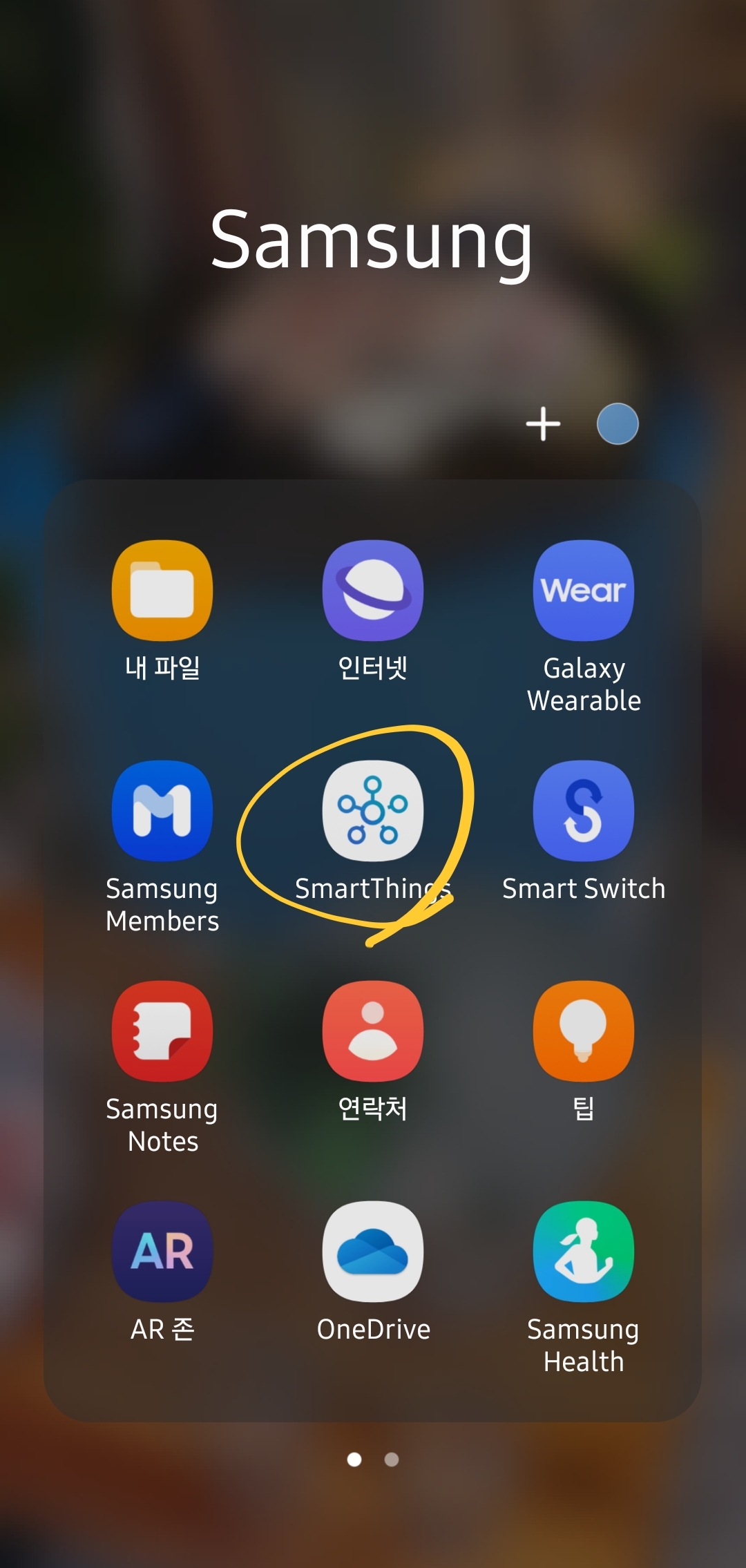
2. 스마트폰과 에어컨, 집안 와이파이를 연결을 하려면, 집 와이파티 기기에서 2.4gb로 운영되는 네트워크에 연결을 하셔야 합니다.
*집안 와이파이 공유가기 대부분 5G와 2.4G 두개로 나눠져 있을겁니다. 그러면 2.4G로 연결을 하셔야합니다.
ex: skt102101 2.4G 라고 되어 있는 와이파이를 연결 시켜 주세요.
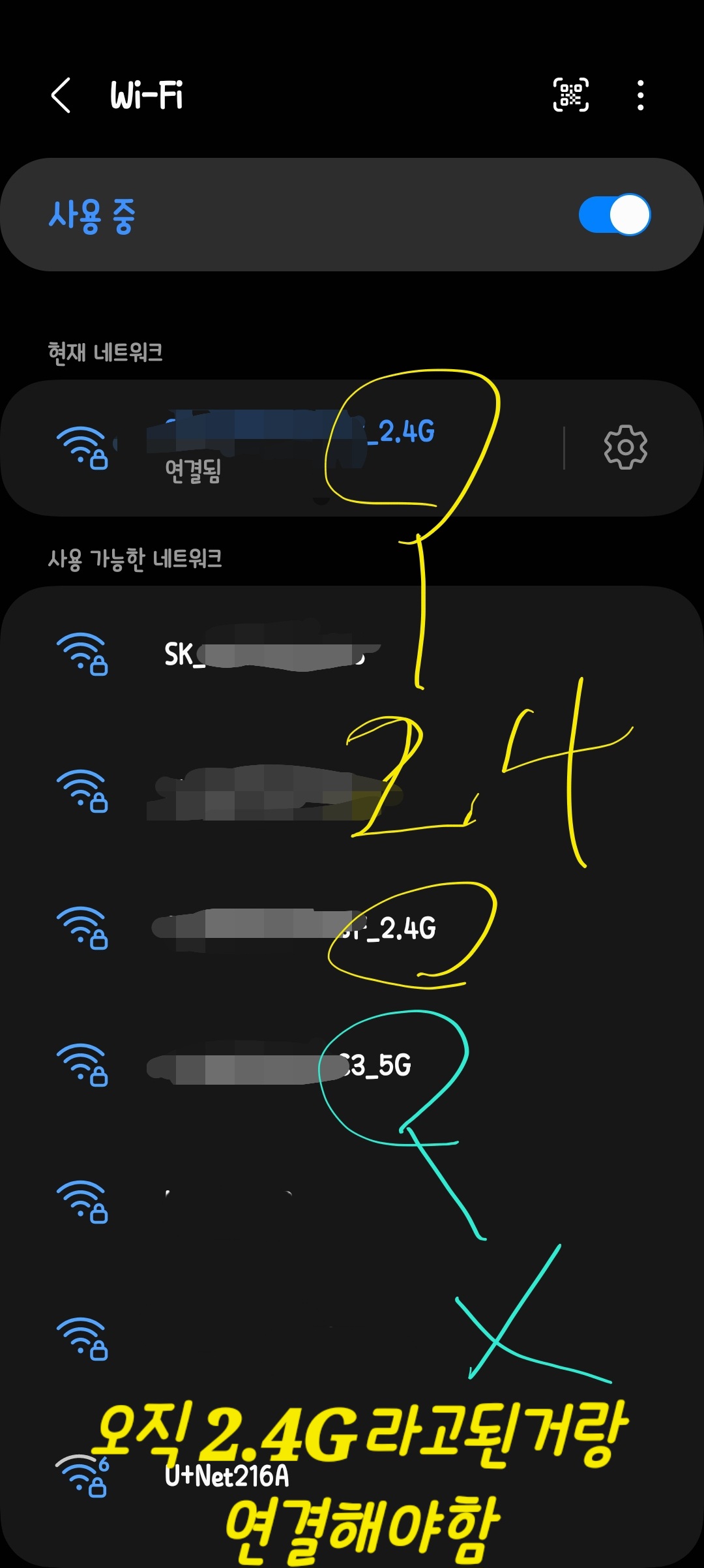
3. 설치된 삼성 Smart things 앱을 실행합니다.
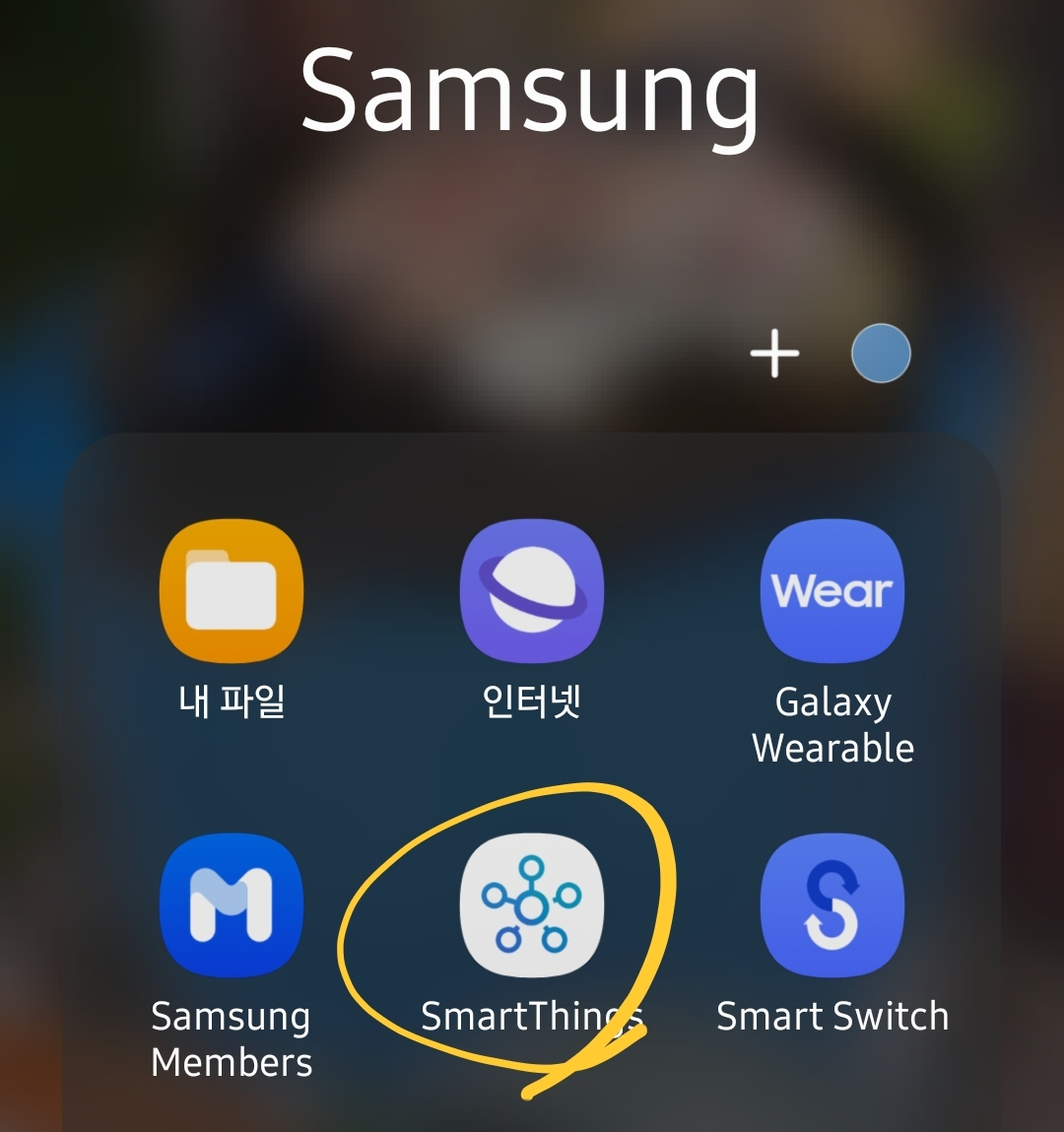
4. 삼성 Smart things 앱 상단 오른쪽에 "+ 버튼"은 눌러주세요.
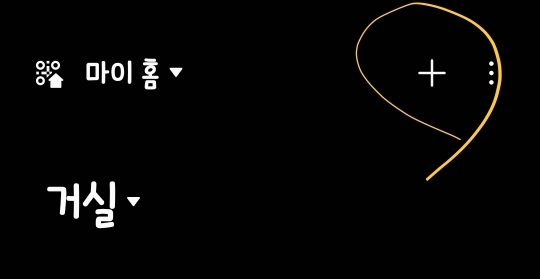
5. 기기 추가 메뉴가 나오는데, 맨 밑에 "주변검색" 버튼을 누릅니다.
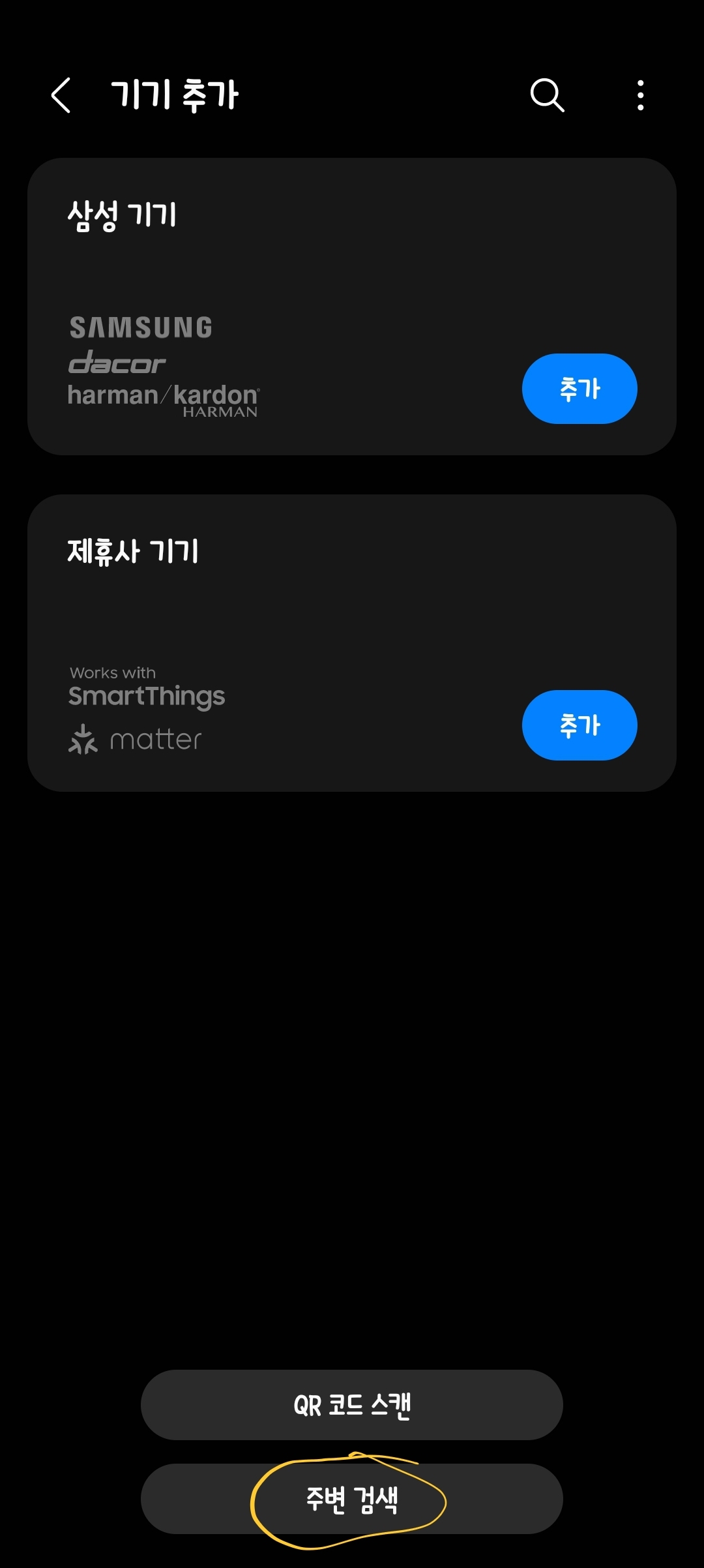
6. 그럼 해당 에어컨이 뜰겁니다. 에어컨을 누르고 연결을 누르며, 집 와이파이 비밀번호를 한번 눌러주면 30초 안에 연결이 끝납니다.
*주변검색을 눌러도 만약 검색이 안되는 경우에는 에어컨을 껐다가 켜보고,
그래도 안되면, 리모콘의 무풍버튼을 10초간 길게 눌러 보세요!!
그러면, 에어컨 상태창에 ap라고 뜰껍니다.
이상태에서 연결을 다시 시도해 보세요.
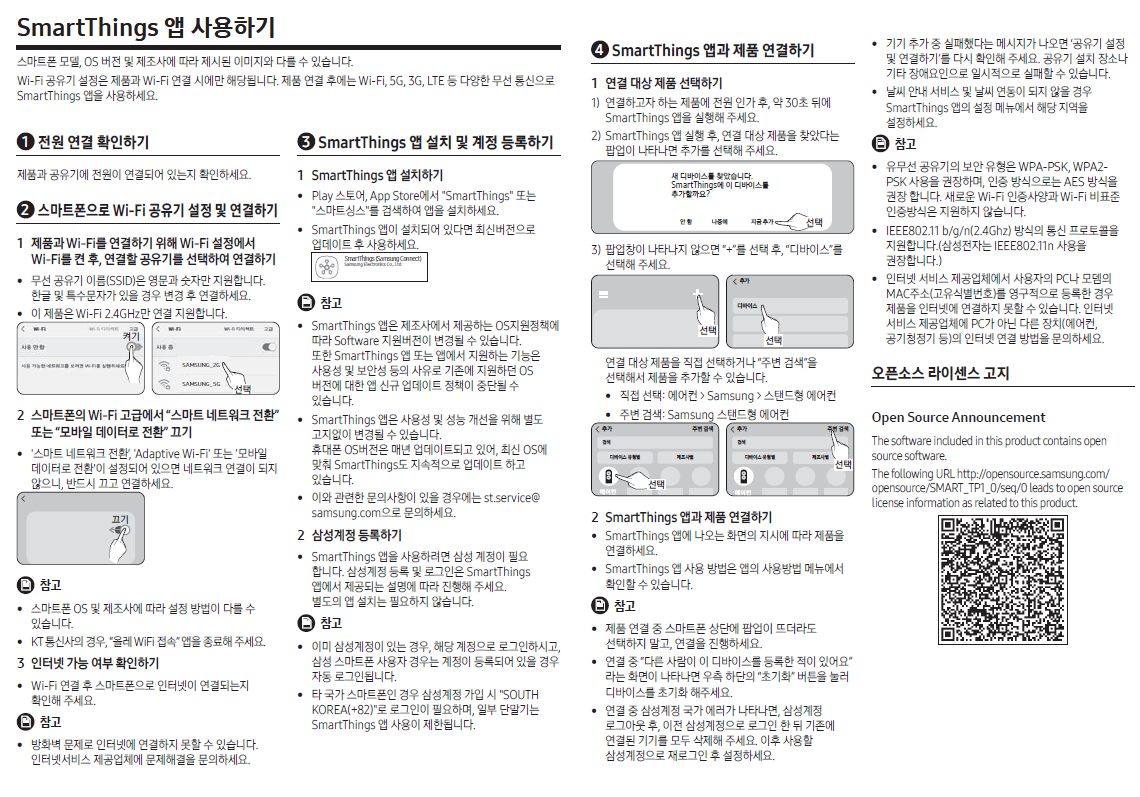
7. 연결이 끝나면, 아래 사진처럼 에어컨이 2가지가 뜹니다.
*만약에 안뜨면, 삼성스마트띵스앱을 껐다가 다시 켜보시길 바랍니다.
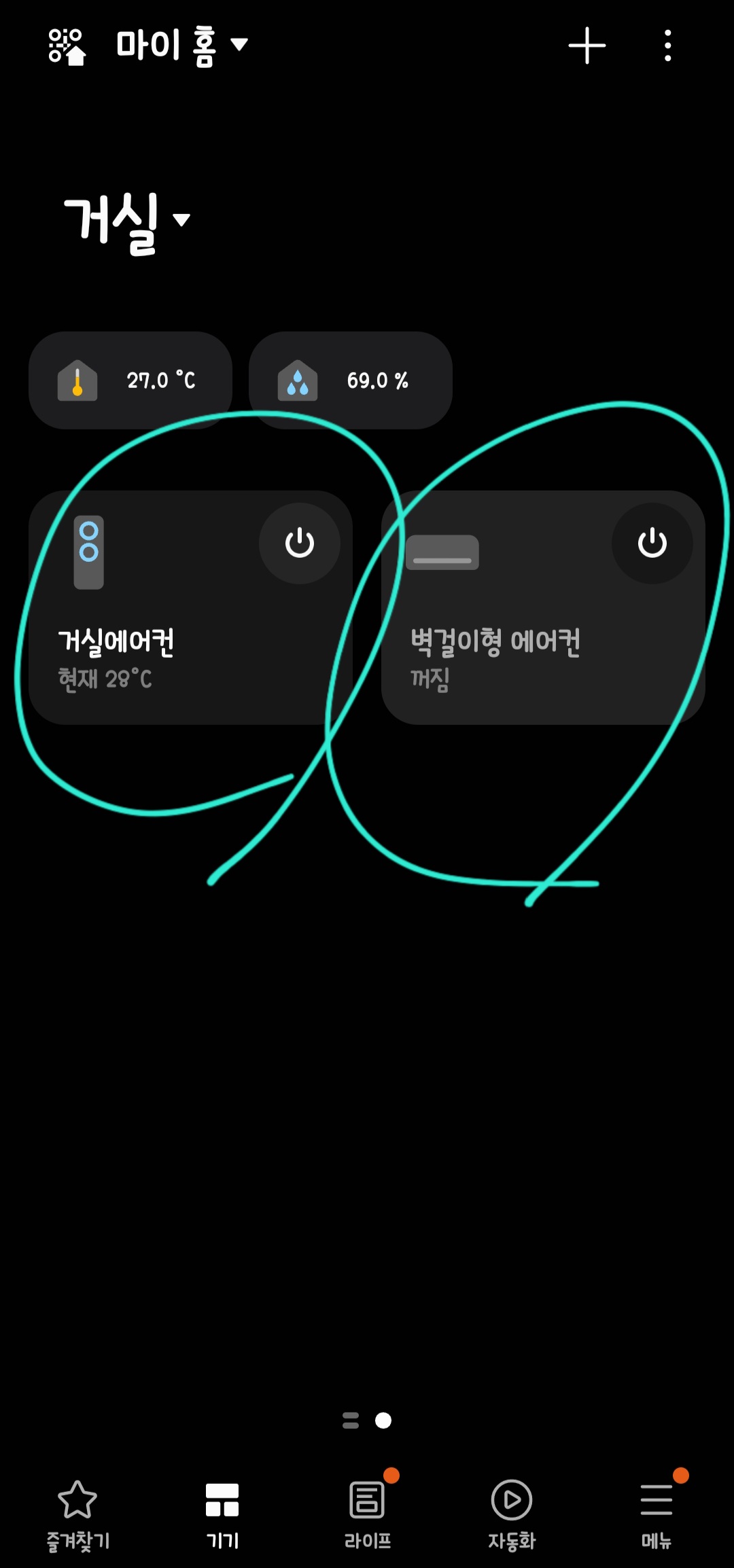
분명히 1대 스탠드 에어컨만 켜놓은 상태인데.. 신기하게 방에 있는 에어컨 역시 자동으로 연결이 되었죠!
아마도 2in1 에어컨이라서 자동으로 연결이 되는 거 같네요.
이렇게 에어컨이 어떤상태로 작동이 되는지..
연결되어 있는지..
어떤 기능이 돌어가는지 모니터링이 되고,
실제 스마트폰으로 제어가 가능한 상태가 되면,
에어컨과 스마트폰은 아주 연결이 잘된것입니다.
8. 삼성 에어컨과 스마트폰 연결 끝!
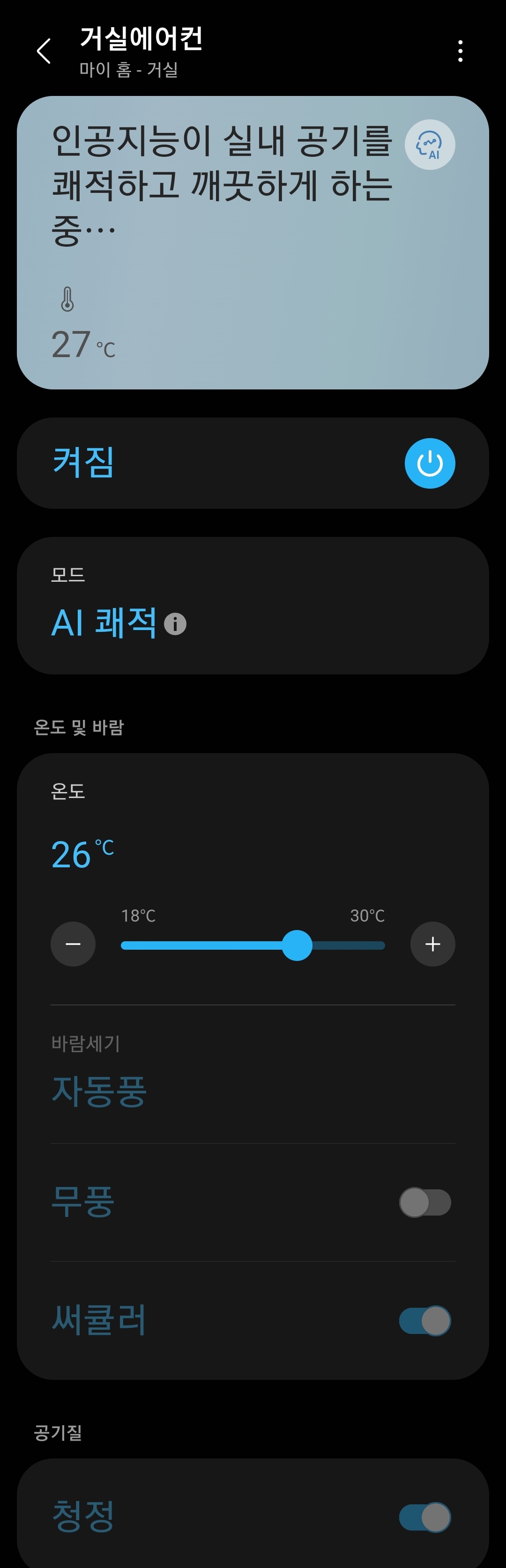
이렇게 되면,
보다 편하게 에어컨을 컨트롤이 가능해지고,
집밖에서도 스마트폰으로 에어컨을 미리 틀어 놓을수가 있습니다.
스마트폰과 에어컨 연결하면 좋은 점
1. 스마트폰을 집밖에서 어디서든 켜고 끌수가 있다.
: 놀러갔다가.. 더운 날씨가 되면, 집에 들어오기 전이 미리 에어컨을 켜서 시원하게 집을 만들수 있다.
2. 전기를 얼마나 사용했는지를 확인이 가능하다.
: 에어컨 자체에서도 10분이상 전원을 켜서 사용할경우 에어컨을 끌때,
사용한 전력량을 확인이 가능하지만,
추가앱 energy 앱을 통해서는 매일, 매월, 주당, 매일 시간별로 얼마나 몇와트나 사용을 했는지 알수가 있습니다.
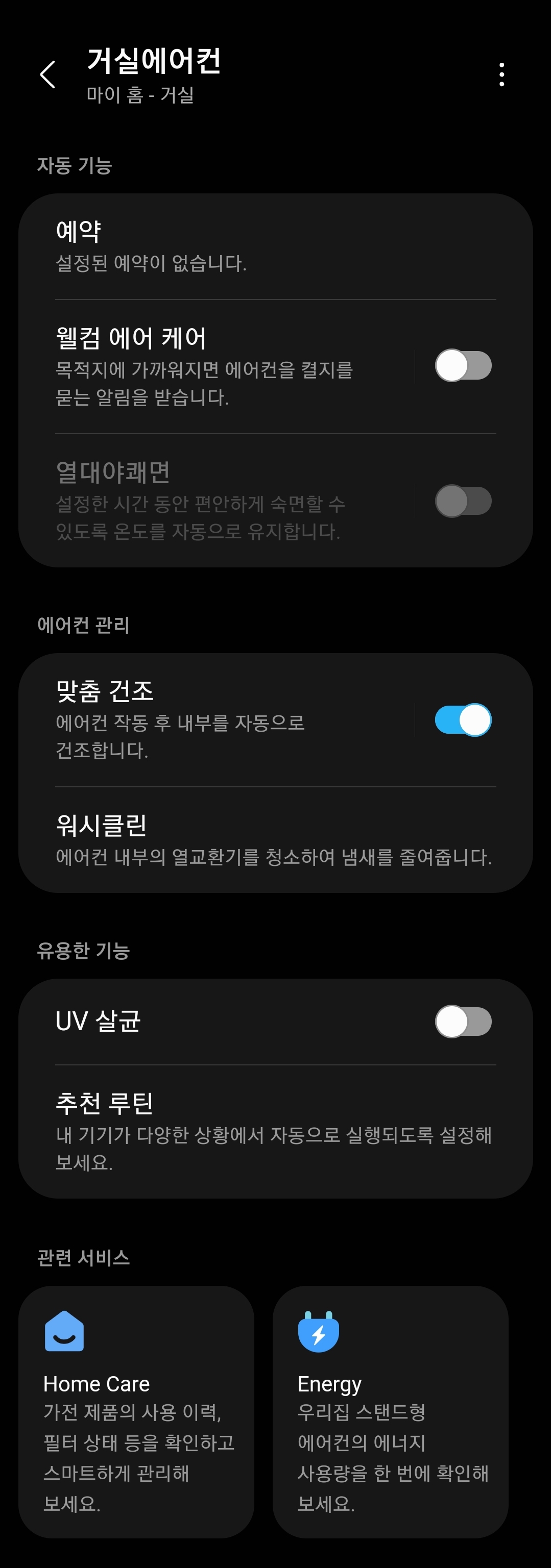
삼성 무풍에어컨 전기 사용량 확인방법
1. 스마트 띵스앱에서 해당 에어컨을 선택한다.
2. 우측 상단에 점3개를 선택후 "설정"을 선택한다.
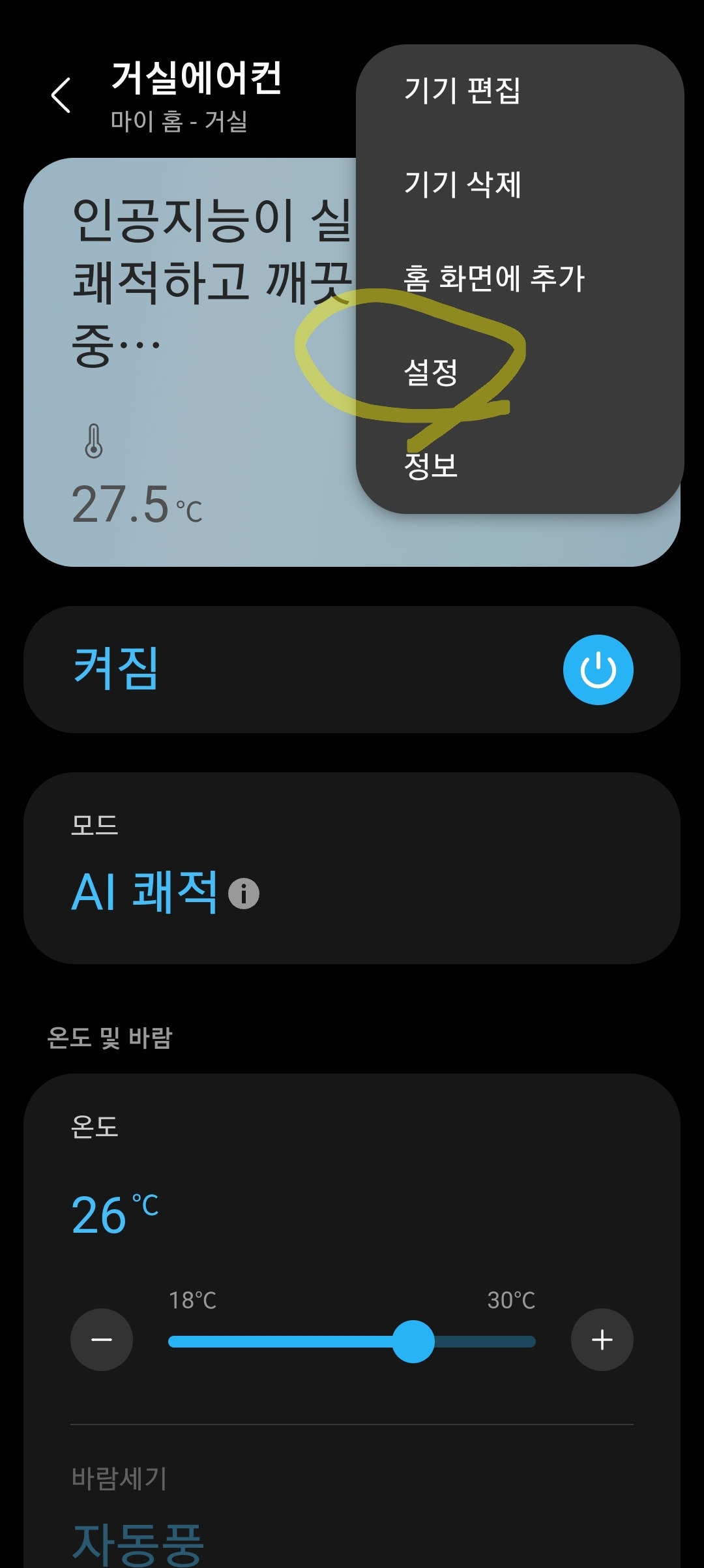
3. 설정 메뉴가 나오게 되고, 하단에 위치한 사용한전력량을 보면, 현재까지 사용한 전력양만 표시가 된다.
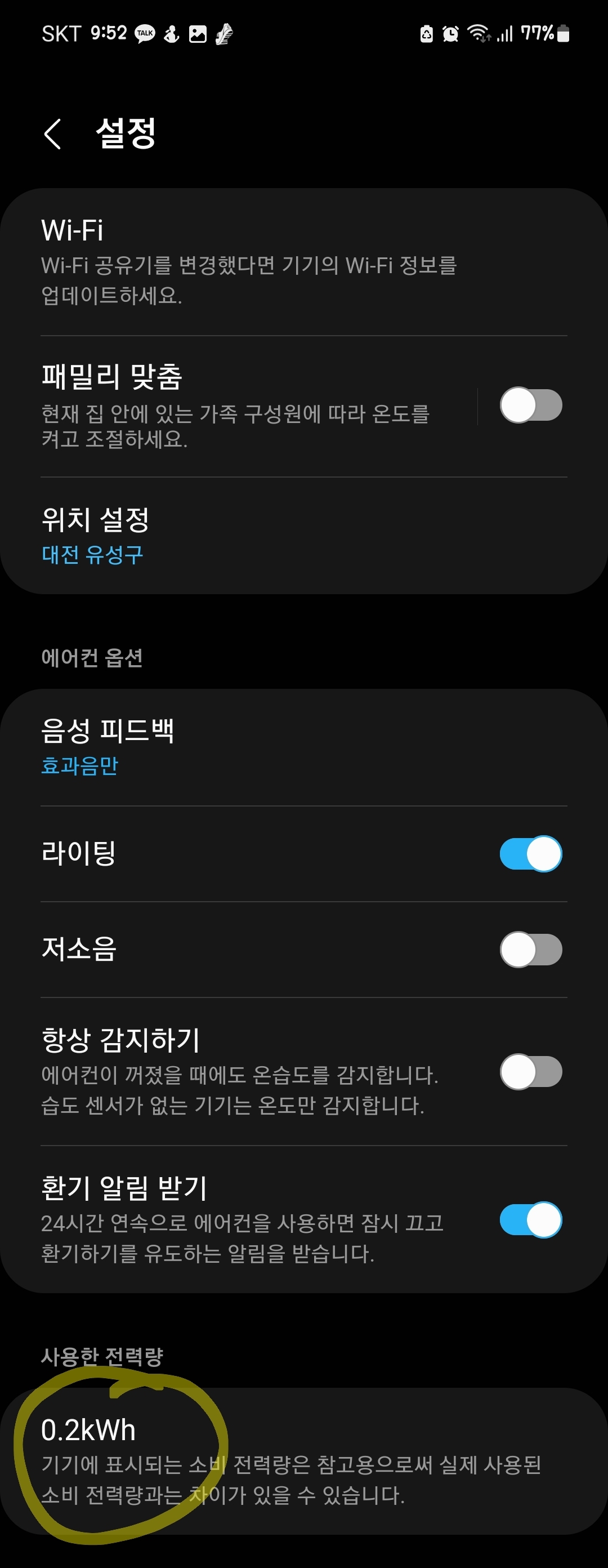
보다 자세하게 상세하게 전기사용량 확인하고 싶다면?
1. 해당 에어컨을 선택한다. 맨 밑에 Energy 앱을 선택하여 설치한다.
*스마트띵스앱의 추가앱 같은 것이라고 보면 됩니다.
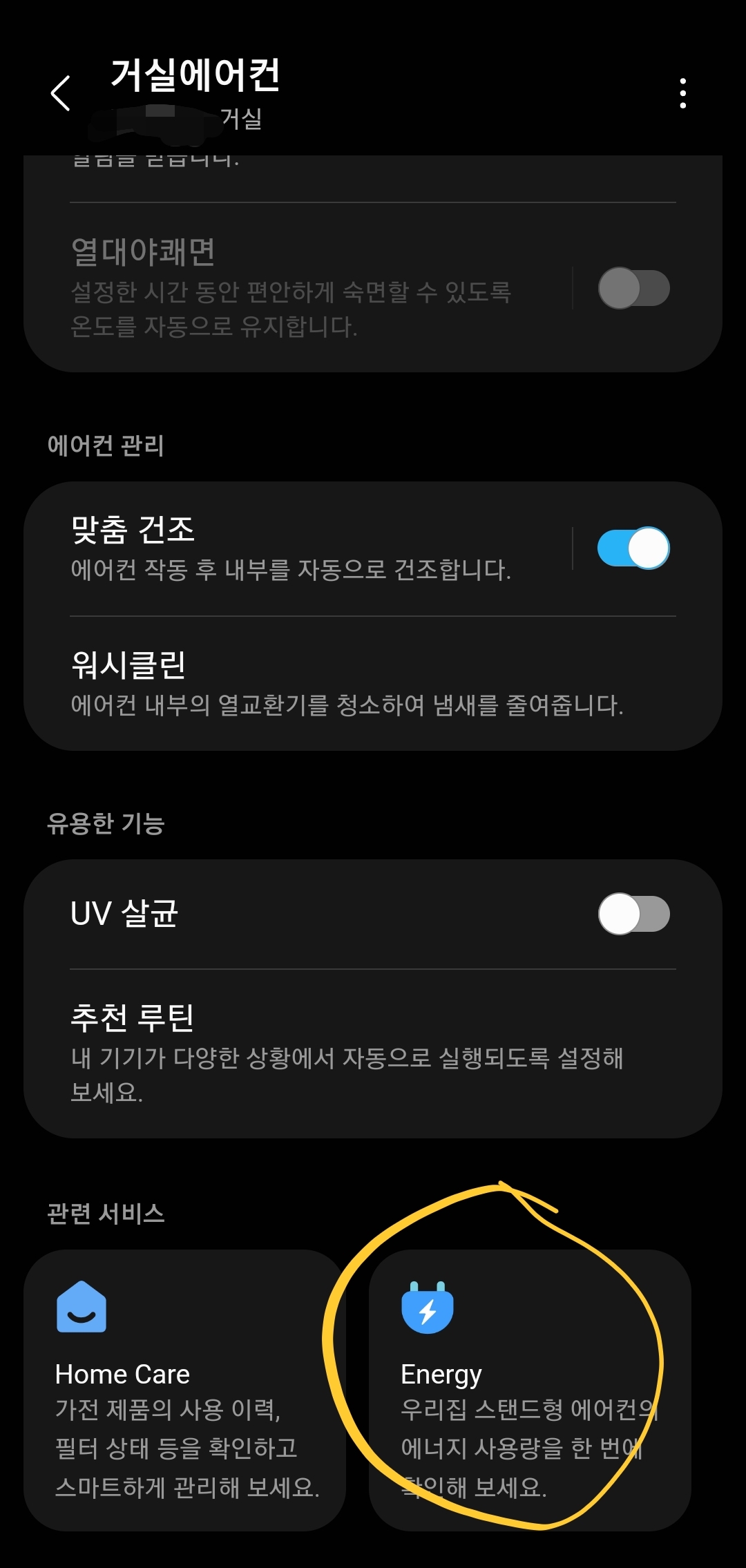
2. 에너지 앱을 들어가보면, 현재 스마트 띵스에 연결된 기기의 전기량을 확인이 가능하다.
나의 경우에는 스마트 띵스 앱에 총 3대가 연결되어 있다.
가. 무풍 17평 스탠드 에어컨
나. 무풍 6평 벽걸이 에어컨
다. 19kg 냉장고
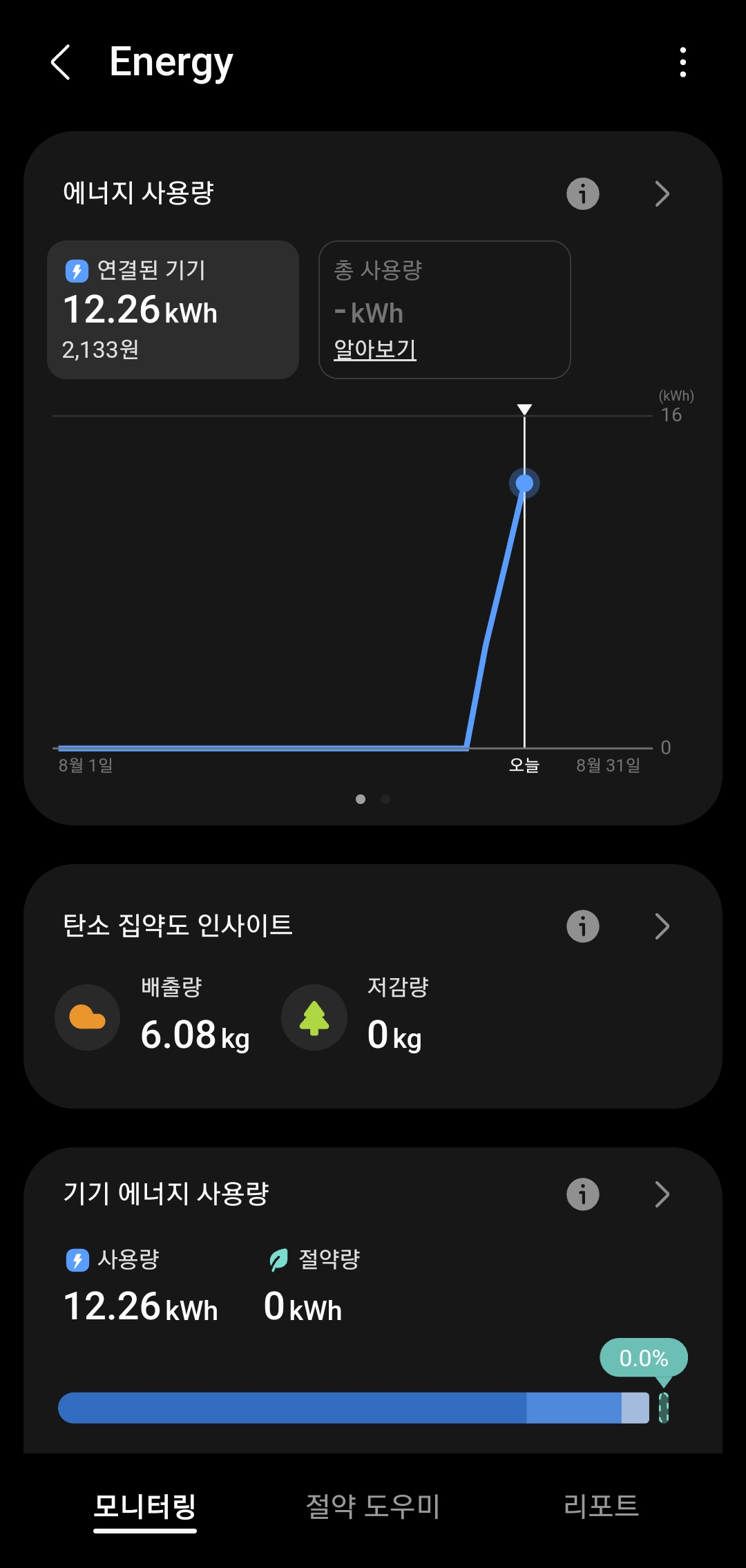
기기가 현재 사용하는 전기량과 그달에 동안 현재 사용하고 있는 양까지 정확하게 표시가 된다.
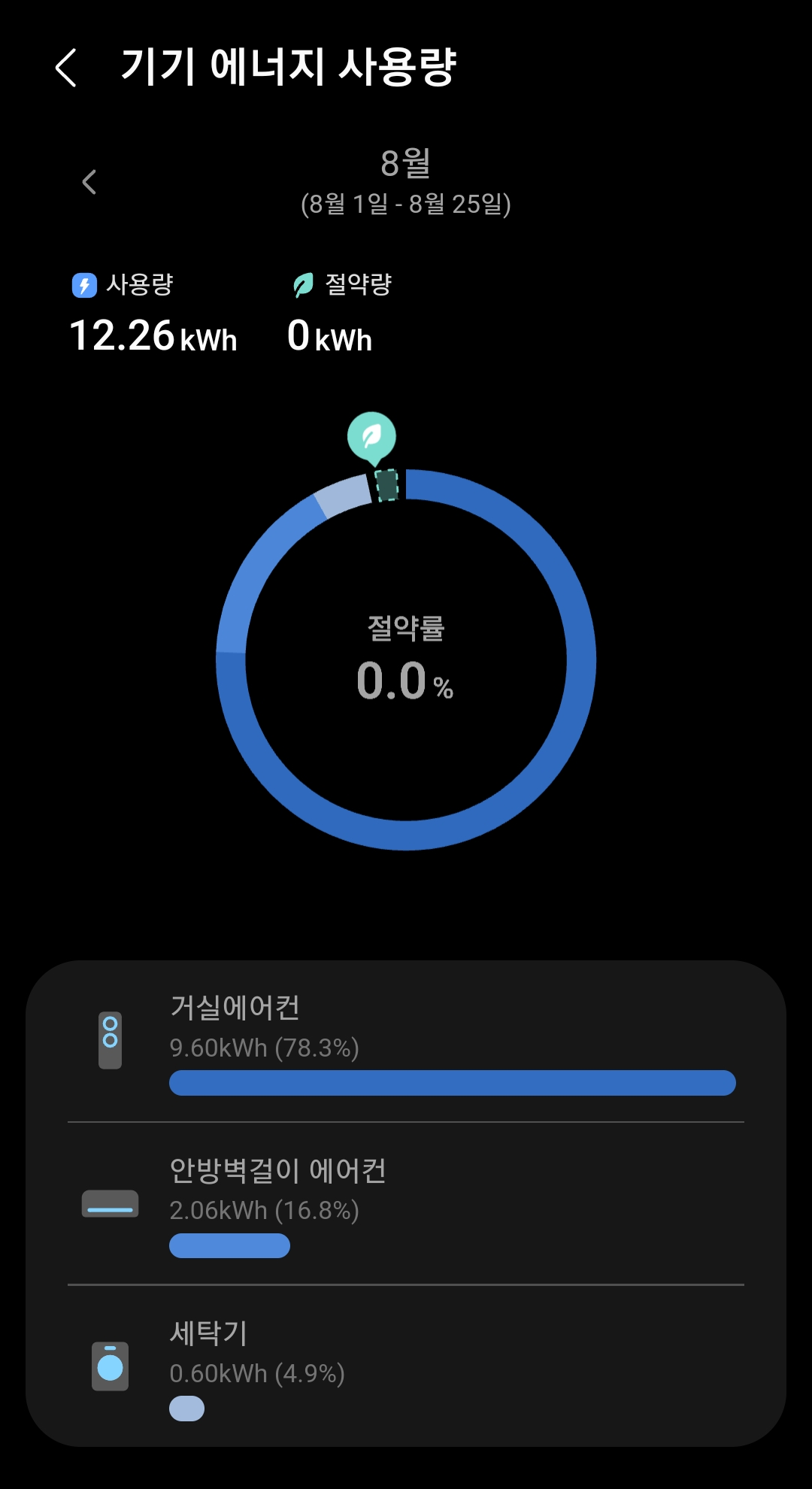
매월, 주간, 매일, 시간별로 전부다 전기량을 확인이 가능해서.. 와~ 정말 신기하다는 말밖에 나오지 않는다.
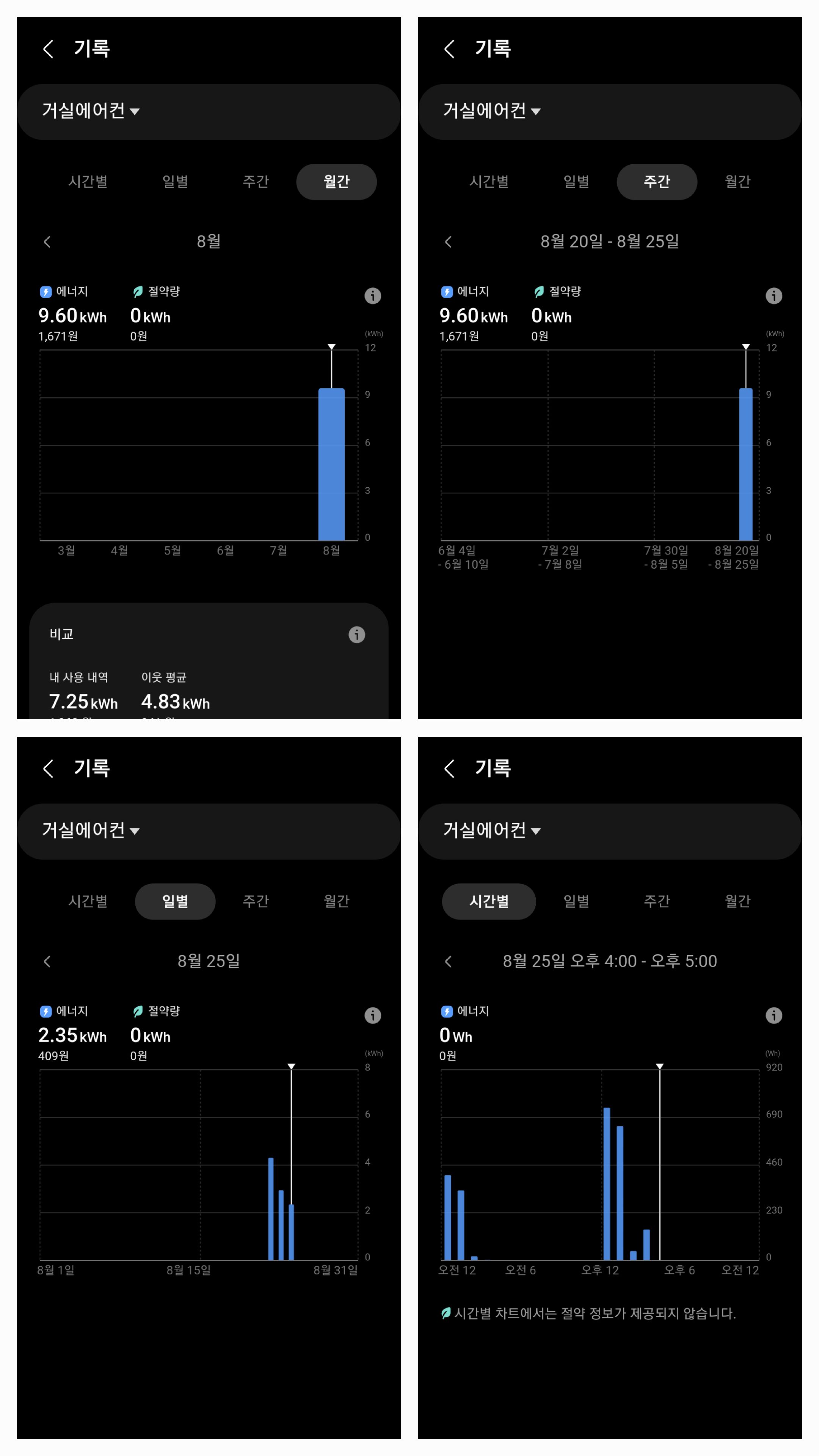
엄청나게 똑똑한 에어컨 삼성 무풍 에어컨 갤러리는 꼭 에어컨과 스마트폰을 연동해서 사용을 해야한다.
그래야 훨씬더 기기를 스마트하게 사용이 가능하다.
하지만, 이렇게 기능이 많아지면, 그만큼 가격은 올라가니깐.. 아쉽긴하지만...
뭐~ 첨단 기능이 들어갔으니, 당연히 비용결제는 어느정도 이해가 되는 부분이 있다.

생각보다 요즘 에어컨이 너무나 똑똑하고 괜찮아서 이번 에어컨 스마트폰 연결 포스팅을 써봤습니다.
2023년 정말 돈만 있으면, 편리한 세상인거 같다!!
이상으로 삼성 무풍에어컨 스마트폰 연결 방법 포스팅을 마칩니다.
끝.
삼성 무풍 에어컨 구매 완료!!
https://buynreport.tistory.com/354
삼성 무풍 에어컨 갤러리 23년형 모델 설치 완료!! 무풍이 좋긴해!!
삼성 무풍 에어컨 갤러리 고장 나고 드디어 에어컨이 배송되었습니다. 2주 동안 더워 죽는 줄 알았어요. 에어컨 없는 삶의 질이 이렇게 떨어질 줄이야ㅠㅠ 에어컨이 있고 없고 차이가 이 정도로
buynreport.tistory.com
우리집 에어컨 정속형 인버터형인지 확인하는 방법
https://junabba.tistory.com/724
우리집 에어컨이 정속형일까 아니면 인버터 일까? 인버터 에어컨 구분 하는 방법
집에서 사용하는 에어컨이 정속형인지 아님 인버터형 에어컨인지 아는 방법은? 에어컨 측면에 붙은 라벨을 보시면 됩니다. 인버터 에어컨 구분 방법 엘지 에어컨의 라벨을 보면, 쉽게 에어컨을
junabba.tistory.com
https://link.coupang.com/a/bae5kj
삼성전자 56.9㎡+18.7㎡ BESPOKE 무풍갤러리2 에어컨 방문설치
COUPANG
www.coupang.com
"이 포스팅은 쿠팡 파트너스 활동의 일환으로, 이에 따른 일정액의 수수료를 제공받습니다."
'삼성 갤럭시 팁 (SmartP &Tap)' 카테고리의 다른 글
| 통신비 무료 알뜰폰 A모바일 7개월 동안 KT LTE 전화를 공짜로 사용가능! (0) | 2023.09.21 |
|---|---|
| 스마트폰 무제한 요금제 무료 사용방법! feat. USIM 사용할 단말기 일련번호 확인방법 (2) | 2023.09.18 |
| 갤럭시 z플립4 또는 z폴드4 무료로 액정보호필름 붙이는 방법! (0) | 2023.04.24 |
| 오늘도 열심히 사기치고 있는 보이스피싱 문자 1688-0362 (0) | 2023.04.21 |
| 갤럭시 s23 민팃 갤럭시s23 구매하고 중고폰은 민팃으로 추가보상금 받아보자! (0) | 2023.03.08 |



